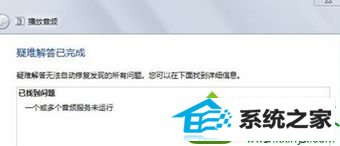
解决步骤:
1、按下“win+R”组合键呼出运行,在运行框中输入“services.msc”点击确定打开“服务”界面;
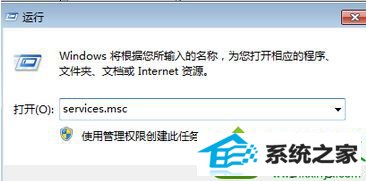
2、检查“plug and play”和“power” 服务是否已启用,若未启用,双击打开该服务,将启动方式修改为“自动”,然后点击“启动”,点击应用然后点击确定保存设置;
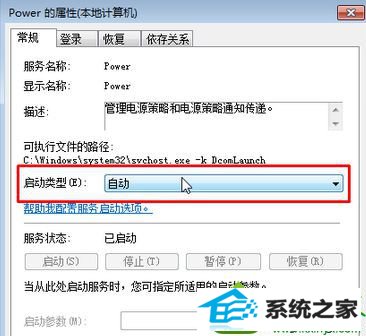
3、双击打开“windows Audio Endpoint Builder”服务,将其“启动类型”修改为“自动”,点击“启动”,点击应用确定;
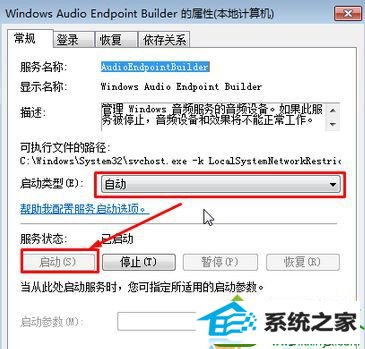
4、按照步骤3,对“windows Audio”服务做同样操作即可解决。
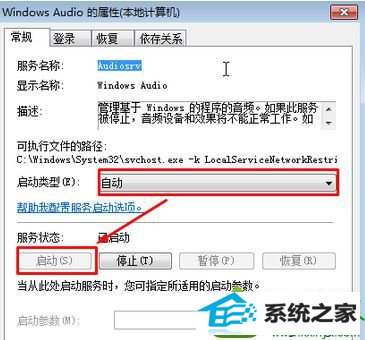
以上就是win10系统没有声音提示“一个或多个音频服务未运行”的全部内容了,只要参考本教程内容操作就可以轻松解决问题了。
分享到: